MS Office를 SharePoint에 통합된 오픈 소스 ONLYOFFICE Docs로 대체하는 방법
이 페이지에서
- ONLYOFFICE Docs 6.4의 새로운 기능
- 1단계: ONLYOFFICE Docs v.6.4 설치
- 2단계: SharePoint 서버 시작
- 3단계: WOPI 바인딩 확인\n
- 4단계: 새 결합 만들기\n
ONLYOFFICE Docs는 GNU AGPL v3.0에서 배포되는 오픈 소스 오피스 제품군입니다. OOXML 형식과 매우 호환되는 텍스트 문서, 스프레드시트 및 프리젠테이션을 위한 웹 기반 뷰어 및 공동 편집기로 구성됩니다.
ONLYOFFICE Docs는 Nextcloud, ownCloud, Seafile, Alfresco, Plone 등과 같은 다양한 클라우드 서비스와 통합할 수 있을 뿐만 아니라 자체 솔루션에 내장할 수 있습니다. 편집기는 완전한 생산성 솔루션 ONLYOFFICE Workspace의 일부로 사용할 수도 있습니다.
MS Office를 버리고 싶지만 갑자기 할 준비가 되지 않은 경우 SharePoint 콘텐츠 관리 시스템에 통합된 ONLYOFFICE Docs를 사용해 볼 수 있습니다. 이 콤보를 사용하면 CMS 내에서 직접 docx, xlsx 및 pptx 파일을 편집하고 공동 작업할 수 있습니다.
이 자습서에서는 통합 프로세스를 표준화하기 위한 웹 애플리케이션 개방형 플랫폼 인터페이스 프로토콜인 WOPI를 사용하여 이 두 애플리케이션을 연결하는 방법을 배웁니다.
ONLYOFFICE 문서 6.4의 새로운 기능
- 소형 HDPI 모니터에서 편안하게 작업할 수 있는 125% 및 175% 확장 옵션.\n
- 서로 다른 세그먼트를 나타내기 위해 패턴을 사용하는 색맹 친화적인 차트 스타일.\n
- 트렌드를 식별하기 위한 조건부 서식입니다.\n
- 일련 값의 추세를 표시하는 스파크라인.\n
- txt 및 csv 파일에서 데이터를 쉽게 가져올 수 있습니다.
- 링크와 로컬 경로를 하이퍼링크로 자동 교체하는 새로운 자동 수정 옵션.\n
- 그래픽 개체를 클릭할 때 실행할 매크로 지정.\n
- 창 고정을 위한 사전 설정.\n
- 몇 번의 클릭만으로 이미 검토한 댓글을 삭제하거나 해결할 수 있습니다.\n
- 기존 텍스트를 표로 또는 그 반대로 빠르게 변환하는 텍스트를 표로 옵션.\n
- 프레젠테이션의 버전 기록.\n
- WOPI 지원.
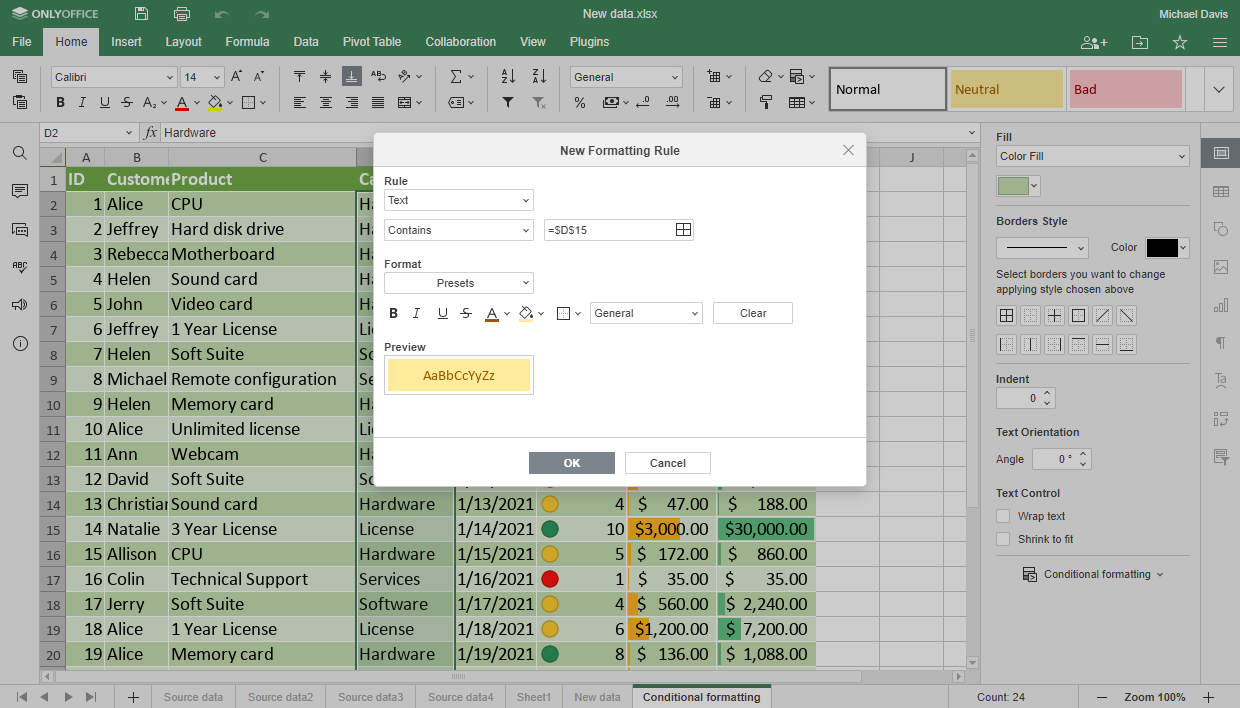
1단계: ONLYOFFICE Docs v.6.4 설치
모든 종속성이 있는 제품군의 최신 버전을 설치하는 가장 쉬운 방법은 Docker를 사용하는 것입니다. 다음 명령을 실행해야 합니다.
sudo docker run -i -t -d -p 80:80 --restart=always onlyoffice/documentserver
여기에서 자세한 지침을 찾으십시오.
2단계: SharePoint 서버 시작
SharePoint 관리 셸 콘솔을 실행하고 필요한 WOPI 영역을 설정합니다.
Set-SPWOPIZone -Zone "external-http"
ONLYOFFICE Document Server는 기본적으로 external-http 매개변수를 사용합니다.
3단계: WOPI 바인딩 확인
다음 명령을 실행하여 현재 팜의 다른 문서 유형에 대한 WOPI 바인딩이 있는지 확인합니다.
Get-SPWOPIBinding
다음 바인딩이 있으면 삭제합니다.
Remove-SPWOPIBinding -All:$true
4단계: 새 바인딩 만들기
파일 형식에 따라 기본 작업에 대한 새 바인딩을 만듭니다. 다음 명령을 실행하여 모든 파일 형식에 대한 바인딩을 한 번에 만듭니다.
New-SPWOPIBinding -ServerName ip_or_domain.com:port
또는 다음 명령을 실행하여 특정 파일 형식에 대해서만 바인딩을 만듭니다.
New-SPWOPIBinding -ServerName ip_or_domain.com:port -Extension DOCX
SSL을 사용하지 않는 경우 명령 끝에 -AllowHTTP를 추가합니다.
그게 다야! 이제 ONLYOFFICE Docs를 사용하여 SharePoint 내에서 문서를 편집하고 공동 작성할 수 있습니다. 바인딩을 생성한 파일 형식을 클릭하여 편집할 수 있도록 엽니다.